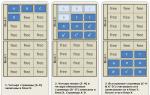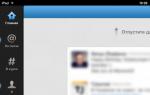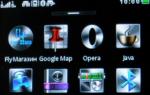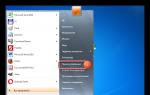Как выбрать компьютер? офисный, домашний, игровой. Как выбрать готовый системный блок? Какой пк считается средним
В основном офисный компьютер необходим для решения простых задач, например, подготовка документов в Microsoft Word или Excel, их печать, работа с почтой и связь “с внешним миром” посредством интернета, поэтому для начала займемся бюджетной сборкой системного блока и подбора монитора. Сразу оговорюсь, что указанные примерные цены на выбранные комплектующие указаны на конец 2017 года.
Для начала нам понадобится центральный процессор. Самый актуальный из них на данный момент – Intel Pentium G4560. Он имеет два физических ядра и четыре потока, но по цене в полтора раза дешевле, чем Intel Core i3 предыдущего поколения. Энергопотребление так невелико, что хватит боксового кулера.
Видеокарта тоже не понадобится, так как встроенная в процессор обладает всеми необходимыми характеристиками для стандартных приложений. Стоит такое “удовольствие” порядка 5 тысяч рублей. Таким образом, мы сразу экономим на двух элементах системы.

Центральный процессор Intel Pentium G4560
“Сердце” ПК необходимо установить в соответствующий разъем в материнской плате. В данном случае – в LGA1151. Этому требованию соответствуют системные платы 100-й и 200-й серий. Чтобы не обновлять BIOS, лучше остановиться на втором варианте. Например, на MSI B250M PRO-VD LGA 1151 типа mATX, имеющая два разъема для вывода изображения – DVI и VGA. Это очень важно, так как в офисах могут еще использоваться мониторы с аналоговым видео сигналом. Обойдется в 4000 рублей.

Материнская плата MSI B250M PRO-VD LGA 1151
На этой плате находятся два слота для оперативной памяти с частотой до 2400 МГц. Возьмем одну планку объемом 4 Гб с возможностью расширения до 8 Гб в будущем. Модуль памяти Patriot стоит 3 тыс. руб.
Оптимальным решением для хранения данных в офисе можно считать обычный жесткий диск HDD объемом 2 Тб. Ведь в последнее время некоторые проекты могут занимать достаточный объем свободного пространства. Порядка 4 тысяч необходимо выложить за TOSHIBA E300 с интерфейсом SATA III.
В данной конфигурации нет дискретной видеокарты, центральный процессор выделяет мало тепла, поэтому выберем блок питания на 350 Ватт, например, GIGABYTE GZ-EBN35N-C3, по цене в 1000 рублей. Его можно подключить к любому блоку бесперебойного питания, чтобы обезопасить важные данные при отключении электроэнергии. Ведь в нем не используется PFC.

Блок питания на 350 Вт GIGABYTE GZ-EBN35N-C3
Корпус для элементов компьютера для офиса обычно небольшой. Мы выбрали материнскую плату типа mATX, поэтому подойдет самый обычный, без наворотов, например, LINKWORLD VC-13M33, всего за 900 рублей.

Периферийные устройства (мышь, клавиатура, оптический дисковод, устройство для чтения карт памяти) подбираются на свой вкус, так как они по функциональности практически одинаковы. Обойдется это в пару тысяч рублей.
Для комфортной работы в офисе необходим качественный монитор. Здесь обращаем внимание на цветопередачу, статическую контрастность, возможность наклона экрана. Также учтем отсутствие мерцания и уменьшение уровня синего цвета, что благоприятно скажется на зрении во время длительного нахождения перед экраном. Этим требованиям соответствует монитор IIYAMA X2474HS-B1 с диагональю 23,6 дюйма. Его удобно подключить к системному блоку с помощью кабеля HDMI-HDMI, который уже входит в комплект. Да и цена достаточно демократическая – около 8000 рублей.

Монитор IIYAMA X2474HS-B1
Завершающим шагом такой сборки является приобретение и установка операционной системы Windows, лучше 10-й версии. Ее можно найти за 7000 рублей.
Моноблок для офиса
Таким образом, если самому собирать компьютер для офиса, то понадобится время и порядка 35 тысяч рублей. Но есть более короткий путь – сразу купить моноблок, объединяющий все комплектующие сразу (All-in-One), он значительно уменьшит занимаемую площадь и снимет вопросы, связанные со сборкой системного блока.
Минус заключается в том, что трудно найти такое устройство, которое удовлетворяло бы всем требованиям по адекватной цене.
Рассмотрим моноблок LENOVO Idea Centre 510-22ISH на базе процессора Intel Pentium G4560T по цене 33 тысячи рублей. Частота процессора меньше на 20%, объем жесткого диска составляет 1 ТБ, экран 21 дюйм, DVD-Rom отсутствует. Зато есть Wi-Fi, Bluetooth, встроенные динамики, клавиатура и мышь, а также установлена операционная система Windows.

Готовый системный блок
В настоящее время нет нужды ломать голову над подборкой комплектующих и их совместимости, производители предлагают купить сразу готовый системный блок, предлагая различные сборки по различным ценам. Для некоторых, возможно, это будет лучшим вариантом, ведь в этом случае, в отличии от моноблока, остается маневр для выбора подходящего и безопасного монитора, один из них мы рассмотрели ранее.
В качестве бюджетного системника можно предложить, например такой, компьютер DELL Vostro 3668 с процессором Intel Pentium G4560, памятью DDR4 4Гб, жестким диском 500Гб, наличием оптического привода и Windows 10 обойдется в 21000 рублей. Единственный недостаток такого решения – малый объем дискового пространства для хранения информации, но для большинства этого будет достаточно, а также это можно решить докупкой внешнего жесткого диска на 1 Тб, что обойдется в 4 тысячи рублей.

Системный блок в сборе DELL Vostro 3668
Можно сделать вывод, что для самого бюджетного ПК для офиса надо выложить около 35 тысяч рублей, а какой вариант сборки использовать, решают сами работники.
Оптимальный офисный ПК
Сборка системного блока по комплектующим
Сейчас рассмотрим, как подобрать такой ПК, за работой которого пользователь был бы уверен, что он справится с любым требовательным приложением, будь то Photoshop, AutoCAD или что-то еще требующее больших ресурсов для работы.
CPU с двумя физическими ядрами постепенно отживают свой век, поэтому четыре ядра являются более перспективными, тем более, что офисные компьютеры приобретаются на достаточно длительный срок.
Здесь можно предложить недорогой 4-х ядерный процессор AMD Ryzen 3 1200, который стоит около 7 тысяч рублей. Кулер включен в комплект. Особенность данного CPU в том, что он разблокирован для разгона, поэтому его частота может быть приближена к 4 ГГц, что неплохо за данную стоимость.

К процессору подойдет дешевая материнская плата типа mATX ASROCK AB350M-HDV на сокете AM4 за 4500 рублей. Она имеет все необходимые видео разъёмы и шесть портов USB 3.1.

Если на компьютере запущено несколько приложений и одно из них – Photoshop, то может понадобится более 4 Гб оперативной памяти. Лучше взять на будущее две планки RAM по 4 Гб, например, AMD Radeon R7 Performance Series R748G2133U1K за 5 тысяч руб. Тем более память будет работать в 2-х канальном режиме, что благоприятно отразится на производительности системы в целом.

Корпус, блок питания, жесткий диск, периферийные устройства и монитор оставим теми же самими, что и в бюджетной сборке. Главное отличие – отсутствие в процессоре AMD встроенного графического ядра, поэтому необходимо выбрать внешнюю видеокарту. Для офисных задач подойдет одна из самых дешевых современных моделей - MSI GeForce GT 1030 Aero. Она войдет в любой корпус из-за своих малых размеров. Производитель обещает 10 лет службы при максимальной нагрузке. Стоимость данного видео ускорителя порядка 5 тысяч рублей.
Связка процессора AMD и дискретной видеокарты будет предпочтительнее Intel Core i5 со встроенным видео ядром, если работать в графических приложениях. Хотя цены сопоставимые.

В итоге получаем систему со средней производительностью за 45 тысяч рублей. Ее вполне хватит для тех, кто не является заядлым геймером в офисе.
Оптимальный моноблок для офиса
Схожая конфигурация в рамках моноблока обойдется уже в 57 тысяч рублей. Например, моноблок ACER Aspire Z24-880 имеет 4-х ядерный процессор Intel Core i5 7400T, 8 Гб оперативной памяти и дискретную видеокарту NVIDIA GeForce 940MX.

Готовый системный блок
Если рассматривать готовый системный блок без монитора, то ACER Aspire TC-780 с такими же параметрами можно найти за 41 тысячу рублей. С учетом периферийных устройств и монитора он будет дороже самостоятельной сборки на 5000 рублей. Но в этом случае получаем меньший объем жесткого диска в 1 Тб и отсутствие возможности разгона процессора. Тем более при выборе комплектующих можно остановиться на подходящей видеокарте и оперативной памяти.

Системный блок ACER Aspire TC-780
Мощный офисный ПК
Сборка системного блока по комплектующим
Отличие высокопроизводительного компьютера от оптимального в рамках офиса – наличие более мощного процессора. В 2017 году затраты на его сборку резко уменьшились благодаря появлению новых моделей AMD.
Например, шестиядерный и двенадцати поточный CPU AMD Ryzen 5 1600 BOX с частотой в турборежиме 3,6 ГГц имеет стоимость 15 тысяч рублей. Это сопоставимо с последним 6-ти ядерным Intel Core i5-8400 Coffee Lake, в котором нет технологии Hyper-Threading. Тем более материнские платы для процессоров Intel пока продаются в пределах 10 тысяч рублей и в основном рассчитаны на домашний сегмент рынка.
Таким образом, чтобы самому собрать для офиса хороший ПК, необходимо потратить 53 тыс. руб. Отличие от игровой системы будет состоять только в мощных дискретной видеокарте и блоке питания.

CPU AMD Ryzen 5 1600 BOX
Моноблок для офиса
Готовый системный блок
Готовый корпус с комплектующими на основе AMD Ryzen 5 1600 - DEXP Mars E167 – с установленной операционной системой Windows 10 можно купить за 45 тысяч рублей. Если включить сюда монитор и устройства ввода, то цены станут практически одинаковы. Поэтому делается выбор между большим объемом жесткого диска при подборке комплектующих или чуть более мощной видеокартой в готовой сборке.

Системный блок DEXP Mars E167
Заключение
Какая конкретно сборка подойдет тому или иному офису сказать сложно, так как это совершенно сугубо индивидуально, но рассматривая комплектации, указанные выше, можно сказать, что большинству офисов они подойдут. Всё выше сказанное оформим сводной таблицей.
Таблица 1 - Сборки системного блока компьютера для офиса из комплектующих
| Бюджет | Оптима | Мощь | |
| Процессор | AMD Ryzen 5 1600 | ||
| Материнская плата | MSI B250M PRO-VD LGA 1151 | ASROCK AB350M-HDV | |
| Оперативная память | Patriot DDR4 4Gb 2400MHz | AMD Radeon R7 Performance DDR4 4Gb x 2 2133MHz | |
| Жесткий диск | Toshiba E300 – 2 Тб | ||
| Видеокарта | Intel HD Graphics 610 | ||
| Блок питания | Gigabyte GZ-EBN35N-C3 – 350 Вт | ||
| Корпус | Linkworld VC-13M33, mATX | ||
| Монитор | IIYAMA X2474HS-B1 | ||
| Операционная система | Windows 10 | ||
| Периферийные устройства | Мышь, клавиатура, оптический дисковод, устройство для чтения карт памяти | ||
| ИТОГО (примерно в руб.): | 35000 | 45000 | 53000 |
Таблица 2 - Варианты готового системного блока для офиса
| Бюджет | Оптима | Мощь | |
| Системный блок | DELL Vostro 3668 (Intel Pentium G4560) | ACER Aspire TC-780 (Intel Core i5 7400) | DEXP Mars E167 (AMD Ryzen 5 1600) |
| ИТОГО (примерно в руб.): | 34000 | 50000 | 54000 |
Таблица 3 - Варианты моноблоков для офиса
| Бюджетный вариант | Оптимальный вариант | |
| Моноблок | LENOVO Idea Centre 510-22ISH (Intel Pentium G4560T) | ACER Aspire Z24-880 (Intel Core i5 7400T) |
| ИТОГО (примерно в руб.): | 33000 | 57000 |
Условно компьютеры можно разделить на три категории: офисный, домашний и игровой. Логично что характеристики у них будут минимальные у офисного, средние для домашнего и высокие для игрового. Ну и цена на всё это тоже соответственно чем больше возможностей тем выше.
Идете в магазин, выбираете самое дешевое - вот Вам и самый простой офисный вариант. Шучу
Итак. Начнем с офисного компьютера и разберемся каким же должен быть офисный компьютер.
Как выбрать офисный компьютер?

Для начала определим значение "офисный", что под этим я подразумеваю? Я вижу себе этот компьютер, стоящий в любой организации и офисе где трудятся бухгалтера, менеджеры и просто работники. Им не нужна высокая производительность. В наше время на рынке Вы уже редко встретите компьютеры и комплектующие к ним с требованиями этак для 2000х годов. В основном на них решаются такие задачи как: обработка текстов, просмотр почты, выход в интернет и другие несложные операции. Перейдем к непосредственно к их выбору.
Системный блок - а именно, что в нём должно содержаться.
Примерно характеристики современного офисного системного блока должны быть таковы:
Модель процессора : Celeron® G540 или Intel Atom
Частота процессора : 1800 МГц
Семейство видеокарты : Intel HD Graphics
Объем видеопамяти : Выделяется из оперативной памяти
Оперативная память : 2048 Мб
Объем жесткого диска : 160 Гб
Привод для чтения CD/DVD дисков : может пригодиться
Операционная система : Без ОС
Вкратце объясняю сей выбор. На таких характеристиках компьютер будет "тянуть" все офисные приложения, такие как Microsoft Office, 1С, клиенты для работы с почтой, браузеры и т.п. Видеокарта тут не нужна, работы с графикой не предусмотрено, но все таки для работы будет комфортно 2 Гб ОЗУ. на 160 Гб вполне хватит. Ну а выбор операционной системы оставляю за Вами (но рекомендовал бы windows XP или windows Корпоративную).
Цена на такое чудо сейчас примерно 6-8 тыс. рублей.
Монитор
- сейчас Вы уже не найдете ламповых мониторов, все идут ЖК что хорошо. Остается только выбор за диагональю. Подойдет минимум на сегодняшний день - это 18,5 дюмов. Цена от 3 тыс. рублей.
Клавиатура и мышь
- обычные офисные без дополнительных кнопок. Просто выполнять свои функции. Цена за клаву и мышь в среднем будет рублей 300
Итого: имея в бюджете 10 тысяч рублей Вы вполне можете приобрести офисный компьютер.
Как выбрать домашний компьютер?

Этот вопрос уже поинтереснее. Мой домашний компьютер предполагает: работа с документами, работа с изображениями, игры, выход в интернет, ну и ещё что то... Для такого компьютера уже нужно нечто большее как по характеристикам, так и по дополнительной технике. Итак, давайте же поскорее начнем.
Системный блок - самая важная часть вопроса, здесь я приведу необходимый средний набор, но Вы всегда должны помнить что в слк=учае чего можете его модернизировать.
Примерные средние характеристики системного блока для домашнего пользования:
Материнская плата
подойдет недорогая, главное чтоб сокет на ней был именно под тот процессор, который Вы собираетесь устанавливать, слоты под оперативную память должны иметь стандарт DDR3, ну и видеокарта - или отдельная (дискретная), или материнская плата должна поддерживать расширение видеокарты - то есть дополнительный слот под видеокарту, помимо встроенной видеокарты.
Лучшими на взгляд большинства пользователей являются материнские платы фирмы Asus. Фирма очень популярна, ее продукция качественная и дешевая одновременно. Для сборки компьютера на базе процессоров Intel вполне подойдут такие модели как:
ASUS P8H61 iH61 DDR3 ATX (примерно 2000 рублей)
ASUS P8P67 iP67 DDR3 ATX (примерно 6500 рублей)
ASUS P8P67-M PRO P67 DDR3 mATX (примерно 3500 рублей)
Их цены слегка разнятся, но их качество не вызывает сомнений миллионов пользователей.
Процессор
. Тут дело проще, остается только выбрать Intel или AMD. Конечно, дело вкуса, но для домашнего компьютера больше подходят процессоры Intel. Они прекрасно справляются с многозадачностью. Цены на них очень отличаются, но для домашнего компьютера вполне подойдут такие модели (сокет LGA1155), как:
INTEL Pentium G850 2.9GHz VGA 5GTs 3MB 65W (примерно 2600 рублей)
INTEL i3-2100 3.1GHz VGA 5GTs 3MB 65W Box (примерно 3600 рублей)
INTEL Core i5-2320 BOX 3.0–3.3GHz 5GTs 6MB 95W (примерно 5800 рублей)
Все они высокопроизводительные и позволяют нормально работать с тяжелыми приложениями и играть в мощные игры.
Видеокарта
. Явных лидеров тут несколько: Asus, HIS, PALIT. Самые лучшие в данном ценовом сегменте - это:
PCI-E HIS Radeon HD 6850 Fan 1GB GDDR5 DVI HDMI (примерно 5300 рублей)
PCI-E HIS Radeon HD6670 1GB GDDR5 DVI HDMI (примерно 2500 рублей)
PCI-E ASUS HD7750/1GD5 1G GDDR5 (128-bit) HDMI DVI DP (примерно 3000 рублей)
PCI-E PALIT GF GTX 550Ti 1GB GDDR5 DVI HDMI (примерно 3500 рублей)
Форумы просто забиты восхищенными отзывами пользователей этих устройств.
Оперативная память
нужна стандарта DDR3. Лучше всего сразу же брать две планки по 4Гб, такие как
DDR3 4GB TRANSCEND PC3-12800 JetRam 1600MHz (примерно 1000 рублей)
или две, три или даже четыре планки 2Гб:
DDR3 2GB OCZ PC3-10666 (OCZ3G1333LV2G) 9-9-9-20 Gold Series. (примерно 800 рублей)
Вся память работает стабильно и быстро. Но не забывайте о том, что если вы устанавливаете 4Гб-8Гб оперативки, то операционная система должна быть 64-битной - 32-битные версии больше 3Гб не видят.
Жесткий диск
- хранилище всей информации выбирайте на свой вкус. В последнее время актуальны диски с объёмом в 1000 Гб или 1 ТБ, которые относительно недороги и позволяют сохранять много информации. Самые лучшие:
3.5" SATA 1.0TB SAMSUNG SpinPoint F3 (HD103SJ) 7200RPM 32MB (примерно 2000 рублей)
3.5" SATA 1.0TB SEAGATE Barracuda Green (ST1000DL002) 5900RPM 32MB (примерно 2500 рублей)
все остальные ничем ни отличаются.
Оптический привод - тут уж Вам решать нужен он или нет. Выбрать можно любой, но я б рекомендовал Samsung или Pioneer . Цена на них примерно 1000 рублей.
Звуковая карта - в принципе подойдет достаточно простая и надежная, например ASUS Xonar DSX за 2000 рублей.
Карт-ридер
- вместо FDD (флоппи дисковода для чтения дискеток) втыкаете эту штуку сразу и забываете про невозможность работы с картами памяти. Цена примерно 1000 рублей.
Монитор
- рекомендую этак дюймов на 20 минимум. Из фирм порекомендовал бы BENQ. Цена вопроса - примерно 4000 рублей.
Клавиатура и мышь
- тут уж как Вам самим захочется, с дополнительными клавишами или без, какой дизайн, какая фирма, беспроводные... в общем в среднем можно потратить этак 1500 рублей. У меня мышь A4Tech XL-750BH и клавиатура простенькая Genius KB-M220.
Вэб камера
- любая, хоть со встроенным микрофоном и подсветкой, хоть самая простая, главное разрешение не меньше 1,3 МПх. Примерно за 1500 рублей. Это если брать с микрофоном, подсветкой, крепление на монитор. Есть и за 300 рублей варианты, есть и за 8000. Решать Вам, у меня Defender G-lens 2552 за 500 рублей брал что ли, уже забыл сколько стоит, но точно более 2х лет и нареканий нет.
Наушники
- бывает что нужны. Основной выбор - нужен ли Вам вместе с ними микрофон и какие там накладки для ушей (чтобы жесткими не были). Цена примерно 800 рублей.
Колонки
- для дома нормально даже когда их просто 2. У меня стоят Genius SP-S350 за 500 рублей где то. Тут уж Вам решать для каких целей. Так как я слушаю только один и мне не нужно развлекать гостей, то эти вполне подходят.
Итого: домашний компьютер обойдется Вам минимум тысяч в 20 рублей.

Вот тут уже весело. Тут раздолье для выбора, главное не ошибиться. У меня друг собрал пару месяцев назад для себя просто суперский игровой компьютер за 43 тысячи. Но тут следует знать что собирал он всё сам, точнее подбирал всё к системному блоку знающе и остальную переферию тоже только для своих нужд.
Здесь я дам волю своей фантазии и соберу игровой компьютер для себя...
Системный блок :
Процессор : IntelCorei7-2600K (примерно 9000 рублей)
Кулер : ZalmanCPNS10XPerforma (примерно 1000 рублей)
Материнская плата : GigabyteGA-Z68X-UD3-B3 (примерно 4500 рублей)
Память : KingstonValueRAM 2x4 ГБ (примерно 1200 рублей)
Видеокарта : PalitGeForce GTX 570 Sonic Platinum (примерно 11000 рублей)
Твердотельный накопитель : Intel SSDSC2CW060A3K5 60 ГБ (примерно 3400 рублей)
Жёсткий диск : WDCaviarGreen 2000 ГБ (примерно 2400 рублей)
Привод : DVD-RW ToshibaSamsungSH-222AB (примерно 600 рублей)
Корпус : Cooler MasterHAF 932Advanced USB 3.0 (ATX) (примерно 6000 рублей)
Блок питания : ChieftecNitro85+BPS-750C (примерно 3400 рублей)
Звуковая карта : Creative X-Fi Titanium HD (примерно 5800 рублей)
Итого 48300 рублей.
Эх и разошелся я. Конфигурация конечно стоящая, но с некоторыми аспектами можно поспорить. Да и подешевле можно собрать.
Сейчас же хочу немного пояснить свой выбор.
Старший процессор Intel носит индекс “K”, означающий разблокированный множитель и, следовательно, не просто официально разрешенный разгон, но и максимально облегченный. За охлаждение четырех его ядер отвечает тихий и очень сильный кулер Zalman, получивший весьма хорошие оценки в процессе тестирований. Объем оперативной памяти был увеличен до 8 Гигабайт, правда, большой нужды на практике пока в этом нет, но, как говорят, запас карман не тянет.
Подобранная материнская плата – на базе чипсета IntelZ68, что позволяет ей использовать дешевые маленькие SSD для осуществления кэширования главного диска. Кроме того, само собой, она имеет все необходимые атрибуты новейшей материнской платы: полный ряд разъемов, включая USB 3.0, довольно большое число портов USB 2.0, 2 слота PCIExpressx16 – если вы решите установить вторую видеокарту.
Видеокарта – модели Palit GeForceGTX 570 SonicPlatinum, немного разогнанная версия практически топового чипа NVIDIA: лучше него есть только GTX 580. А для тех, кто является поклонником изделий AMD, есть возможность замены карты на RadeonHD 6970, который очень близок по цене и производительности.
Чипсет Z68 просто вынуждает нас добавить в систему SSD–чтобы не сильно нагружать Ваш кошелек, я добавил лишь недорогой накопитель на 60 Гб. Нужен он больше для того чтобы поставить на него операционную систему и для того чтобы все процессы были намного быстрее, чем если бы она стояла на обычном жестком диске.
Из корпусов я выбрал тяжелый, большой, очень черный и прочный CoolerMaster HAF 932 Advanced, который в последней версии обзавелся парочкой разъемов USB 3.0 на передней корпусной панели. В качестве аккомпанемента ему выступает блок питания ChieftecNitro 85+, являющийся моделью со значительным набором шлейфов, отличным КПД и тихим вентилятором.
Если же Вы хотите сделать эту систему подешевле, то значительно снизить ее стоимость можно, заменив блок питания с корпусом на InWinIW-MG134 а также убрав SSD и процессор Corei7-2600K – его можно заменить намного более дешевым, но также очень быстрым и подходящим для разгона Corei5-2500K.
Существует вариант, что Вы хотите большего, тогда Вам стоит задуматься о смене видеокарты на GeForceGTX 580, а также об установке SSD, имеющих объем 80-120 Гбайт, отказа от технологии SmartResponce и установке не только операционной системы, но и используемых вами приложений и программ полностью на SSD.
Звуковая карта Creative X-Fi Titanium HD подойдет как для прослушивания музыки и фильмов, так и для игр.
Монитор : либо 24х дюймовый за 5000 либо 27 за 8000 . На нём и играть хорошо и фильмы смотреть.
Клавиатура
- лидерами среди игровых устройств являются компании SteelSeries и Razer. И цена на их клавиатуры начинается от 2000 рублей. Но я бы себе взял Tt eSPORTS by Thermaltake Gaming keyboard Challenger Ultimate примерно за ту же сумму. Даже картинку показываю. Красавица и отзывы хорошие.

Мышь - те же самые лидеры что и у клавиатур. Цены от 1200 рублей. Но у меня мышь от A4Tech XL-750BH. Пользовался уже лет 6 аналогичной X710 и вот недавно купил эту (у той шнур слишком тонкий, но всё равно не порвался) и стоит рублей 500 и всем устраивает.
Вэб камера - вот тут уж не знаю нужна ли она гемерам, но всё таки пригодиться. Можно исходить из тех принципов выбора что выше описывал (про домашний ПК).
Наушники - рекомендую сразу SteelSeries. и даже писать ничего больше не буду. Только картинку скину. (2000 рублей)

Колонки - ну что ж. Шиковать так шиковать. Останавливаемся на системе 5в1 (тем более звуковая карта это позволит). Советую присмотреться к Microlab FC 730 за 5000 рублей)
Итого всё вместе чтобы купить игровой компьютер Вам понадобиться минимум 50 тысяч рублей.
Вот и всё на этом. У кого есть вопросы и пожелания - пишите комментарии.
Если вам нужен компьютер, но вы не хотите/не умеете заниматься его сборкой самостоятельно, то лучшим выбором будет покупка готового системного блока. Однако даже покупая готовый системный блок нужно хотя бы немного изучить возможные сочетания комплектующих и определить круг задач, для решения которых покупается компьютер.
Стоит понимать, что уже готовый системный блок будет стоить дороже, чем стоят все комплектующие по отдельности. Однако при покупке готового блока вы будете уверены, что все комплектующие совместимы и вам не нужно будет заниматься решением различных аппаратных и программных проблем. Ниже будет несколько рекомендаций, которые позволят вам подобрать оптимальный готовый системный блок.
Компьютерный форум
Для начала зайдите на какой-нибудь компьютерный форум. Обычно там есть тема, в которой обсуждают конфигурацию нового компьютера. Вы, к примеру, можете описать задачи, которые будете решать и вам подскажут лучшую конфигурацию системного блока. Или можно указать ваш бюджет и вам посоветуют подходящий компьютер за ваши деньги. Доверять на 100% суждения таких форумчан, конечно, не нужно, но общую картину вы представите.
Размеры корпусов компьютеров

Для начала стоит определиться с размерами корпуса компьютера. Сейчас можно найти компьютеры размером от чуть больше USB флешки до солидных конструкций весом в несколько десятков килограмм.
Оптимальным выбором для универсального домашнего/офисного компьютера будет системный блок формата Mini-Tower или Midi-Tower. Такие корпуса достаточно компактны, но в тоже время позволяют использовать очень мощные комплектующие.
Выбор процессора

Процессор необходимо выбирать из нужной вам производительности и вашего бюджета. Не надо впадать в крайности и покупать худший процессор только из-за любви к конкретному производителю.
Если вы покупаете компьютер исключительно для работы с текстами, просмотра фильмов и путешествия по интернету, то вам будет достаточно двухъядерного процессора. Но если вы планируете запускать игры на вашем компьютере, то минимум должен быть четырёхъядерный процессор, потому что уже сейчас некоторые игры не запускаются на двухъядерных процессорах даже при использовании самой мощной видеокарты (о видеокартах ниже).
Покупать процессор с большим (6-10) количеством ядер для обычного домашнего компьютера смысла нет.
Подбор оперативной памяти

При подборе оперативной памяти нужно руководствоваться в основном её объёмом. Лучше больший объём, чем меньший. Минимальный объём оперативной памяти в готовом системном блоке, который должен быть на сегодняшний день это 2 ГБ. Этого объёма достаточно для неспешной работы в Word/Excel и серфинга по интернету. Если же ваш компьютер будет занят решением более серьёзных задач, то можно подумать о системном блоке с 8-16 гигабайтами оперативной памяти.
Если у вас скромный бюджет, то лучше купите меньше оперативной памяти, но более лучший процессор или видеокарту. Оперативная память стоит не очень дорого и добавить её достаточно просто. Поэтому, как только вам позволят финансы, вы сможете её установить.
Выбор видеокарты

Выбор видеокарты так же будет обусловлен задачами для решения которых покупается системный блок. Не надо думать, что мощная видеокарта нужна только для игр.
Есть два типа видеокарт: встроенные и дискретные.
Как видно из названия, встроенная видеокарта встроена в процессор, а дискретная представляет из себя отдельную плату (иногда очень большую).
Для офисных компьютеров однозначно хватит встроенной графики даже процессоров начального уровня.
Для домашнего компьютера тоже вполне может хватить встроенного видео, но это будет зависть от задач. Современные процессоры даже среднего ценового диапазона обладают довольно мощным встроенным видео, позволяющим играть в современные игры (правда не на максимальных настройках графики) и вполне комфортно работать со сложными программами (графика, видеомонтаж и т.д.).
При выборе дискретной видеокарты стоит посмотреть обзоры и тесты на специализированных сайтах. Не нужно покупать дискретную видеокарту меньшей мощности, чем встроенная. Так же нужно понимать, что при использовании дискретной видеокарты системный блок может значительно вырасти в цене, потому что может понадобиться более мощный блок питания, больший корпус и дополнительное охлаждение.
К тому же стоит соблюдать баланс между мощностью дискретной видеокарты и мощность процессора. Нет смысла ставить мощную видеокарту в пару с двухъядерным процессором.
Жесткий диск объем памяти

Выбор объёма жёсткого диска зависит исключительно от ваших потребностей. Можно установить диск и на 4 ТБ, если вам есть, чем его заполнить. Но в нынешние времена не стоит покупать системный блок с диском меньше 500 ГБ.
В последнее время стала популярна конфигурация жёстких дисков, когда операционная система и программы устанавливаются на SSD диск, а различный контент хранится на обычном жёстком диске (HDD). Такое разделение позволяет запускать и использовать программы с максимальной скоростью и не сильно бьёт по карману.
Вполне достаточный объём SSD диска будет 120-240 ГБ. Этого хватит для установки операционной системы, нужных программ и даже нескольких игр.
Устройства подключаемые к системному блоку
Часто в системный блок устанавливают различные дополнительные устройства. Тут уж вы сами решаете, что вам нужно. Кому-то может быть необходим DVD дисковод, а кто-то уже не пользуется дисками. Из полезных дополнений можно отметить кард-ридер и встроенный Wi-Fi. Но это всё крайне индивидуально.
Предустановленная операционная система

Вопрос с предустановленной операционной системой каждый решает сам. Можно установить что-нибудь бесплатное из Linux, можно воспользоваться старой лицензией на Windows (при наличии), можно купить готовый системный блок где сразу будет установлена операционная система Windows (что несколько дороже) или скачать и установить пиратскую версию Windows (на свой страх и риск).
Кажется изнурительной задачей: столько комплектующих, параметры которых надо сравнить и учесть… Если собирать самому - можно повредить какую-то деталь, а доверять консультантам бывает страшно: вдруг продадут очень дорогой вариант, а планировалось всего-то кино смотреть на нем? Эта статья поможет не сомневаться. Она рассказывает об основных видах компьютерных сборок и о том, что они должны содержать и какими характеристиками обладать. Информация поможет купить подходящий для конкретной задачи вариант: для домашнего просмотра фильмов, работы с документами, игр или же видеомонтажа.
Основные виды компьютеров
Чтобы правильно выбрать системный блок, стоит, прежде всего, определиться с тем, для чего именно необходимо купить компьютер. По назначению все ПК делят на 3 основных вида. Особенности каждого из них рассматриваются ниже.
Игровые
Понятно, что такой компьютер выбирают, чтобы насладиться игровыми новинками. А потому основная его задача - обеспечить максимально комфортный и плавный геймплей в современных играх. Игровая индустрия развивается довольно быстро, а значит и комплектующие такой домашней сборки должны соответствовать системным требованиям.

Чтобы получить реалистичную картинку, забыть о разрыве кадров и торможении, придется потратить приличную сумму: стоят недешево. Однако главное преимущество таких системников - они подходят не только для игр. Приличное железо дает возможность использовать без каких-либо проблем требовательный к ресурсам софт, к примеру, для работы с графикой и аудиоматериалами, монтажа видео.
Мультимедийные
Как правило, относятся к среднему ценовому сегменту. Подобные сборки предназначены для прослушивания музыки, просмотра видео, комфортного интернет-серфинга. Для нетребовательных игр тоже достаточно.

Пара советов:
- Любителям VR-технологий стоит выбрать модель с видеокартой, которая поддерживает соответствующие девайсы;
- Меломанам и поклонникам мультиканального звука лучше купить компьютер со встроенным аудиоинтерфейсом. Впрочем, большинство современных материнских плат оснащены вполне приличным аудиочипом с поддержкой акустических систем формата 5.1 или 7.1. С таким аппаратом можно устроить отличную вечеринку дома (главное - пригласить всех соседей, чтоб не ругались).
Офисные
Для повседневных рабочих задач, таких, как набор текста, отправка электронных писем, ведение бухгалтерии, - то, что нужно. Подойдут они и для совершения голосовых/видеозвонков по Skype или с помощью программ для IP-телефонии. С выходом в интернет тоже не возникнет проблем, а большего для офиса и не нужно. При этом комплектующие в таких компьютерах - простые, а потому подобные сборки можно купить совсем недорого.
Примечание : офисный ПК подойдет и для дома, если пользователю необходимо устройство для просмотра видео онлайн, самых простых игр и .

Критерии выбора системного блока
Чтобы купить подходящий системный блок для дома, следует правильно подобрать комплектующие. Другими словами, необходимо обращать внимание на характеристики железа и выбирать ПК именно с теми параметрами, которые нужны для определенных целей.
Материнская плата
Видеокарта
Если говорить о ПК для офисной работы, дискретка в большинстве случаев не требуется. Вполне можно обойтись интегрированным графическим процессором. Для мультимедийных сборок это тоже не принципиально, но если пользователю очень уж захочется подключать очки или шлем виртуальной реальности, тогда лучше купить модель с дискретным GPU. Важно изучить товар и обратить внимание на то, поддерживает ли девайс VR технологии.

Одной из доступных видеокарт, способных справиться с серьезными задачами, является Geforce GTX, начиная с модели 1060 и выше. Например, в стоит как раз такая комплектующая, да еще и с 6 гигабайтами памяти. Это уже не мультимедийное, а очень даже жизнеспособное игровое решение. Конечно, есть компьютеры и попроще, и подешевле, и не обязательно на NVidia. К примеру, можно найти вариант с Radeon rx570 на 4 Гб -
Оперативная память
Покупая системный блок компьютера, следует знать, что в случае с оперативной памятью в первую очередь обращают внимание на ее объем. Так сколько же нужно оперативки? Об этом - в таблице ниже.
Жесткий диск
Выбор жесткого диска - одна из самых простых задач при подборе комплектующих. Для мультимедийных компьютеров хорошо бы купить вариант с винчестером от 1 ТБ. Такой стоит в . Для офиса можно и на 500 ГБ, как у , и даже меньше.
Игровым решениям нужно что-то вместительнее. Современные игры довольно «увесисты», и запас свободного места будет явно не лишним. Подойдет HDD на 1-2 ТБ. Наличие SSD для современных сборок с требовательным софтом уже становится стандартом. Плюс к скорости и отзывчивости ПК явно будет заметен: игры с SSD запускаются шустрее. Однако стоит помнить, что у твердотельных накопителей ограниченный цикл чтения и записи: он может быстрее выйти из строя, если часто записывать и удалять файлы. Поэтому если пользователь планирует не просто хранить много контента, лучше взять SSD небольшого объема под операционку, а для всех остальных файлов выбрать винчестер.

Интересно : если хочется самого мощного и самого лучшего, стоит обратить внимание на топовые продвинутые игровые системные блоки, запаса мощности которых хватит, пожалуй, лет на 10. - как раз такой: 10-ядерное «сердце», больше 60 Гб оперативки, в общей сложности 5 Тб хранилища и 2 очень крутые видеокарты позволяют ему решать абсолютно любые задачи. А еще у него мощное охлаждение, корпус с прозрачной стенкой и подсветка.